Windows10 Edge浏览器无法改回简体中文语言的解决方法【图文教程】
更新日期:2024-03-21 22:28:28
来源:转载
手机扫码继续观看

有位windows10系统用户反映自己因为好奇,所以就把win10自带的Edge浏览器更改成其他语言(如英文、繁体),使用一段时间后觉得很不习惯,因此就想它改回简体中文,可是后面发现根本无法改回。这该怎么办呢?接下来,小编就向大家分享win10 Edge浏览器无法改回简体中文语言问题的解决方法。
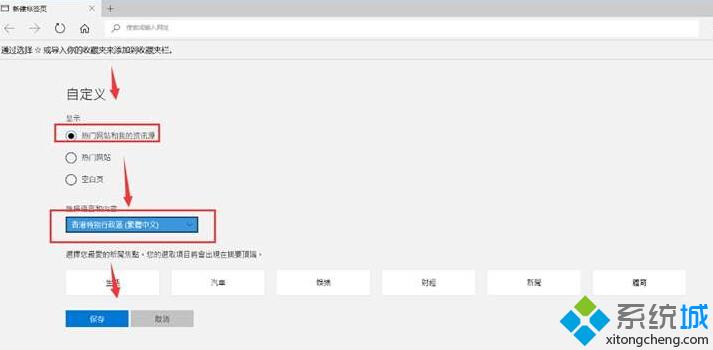
解决方法:
1、点击浏览器右上角“…”按钮选择“设置”;
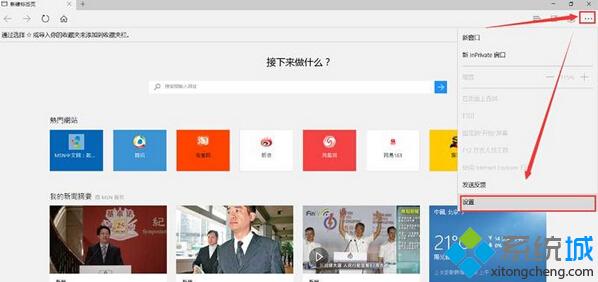
2、点击清除浏览器数据下方的 “选择要清除的内容”按钮;
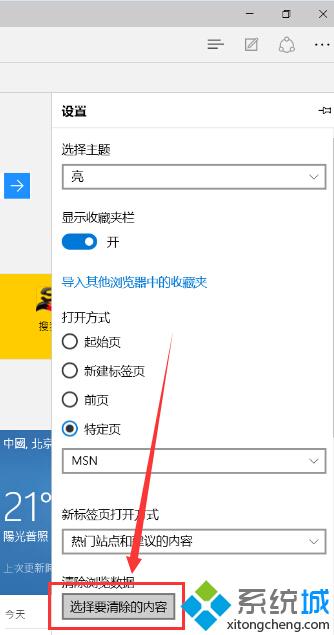
3、注意:此处将前五项全部勾选后单击“清除”,此操作前提醒用户如果浏览器有收藏或者需要备份的记录提前备份。重置清除后关闭浏览器重新开启,则恢复出厂简体中文语言。

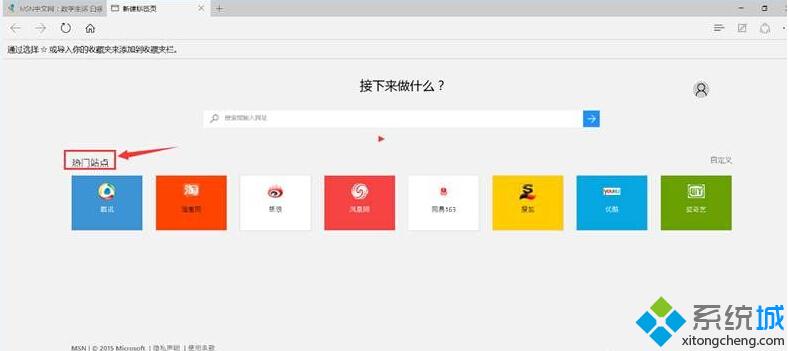
以上就是win10 Edge浏览器无法改回简体中文语言问题的解决方法介绍了。通过上面几个步骤的操作,就相当于我们对edge浏览器进行了重置,如果遇到了同样的问题,那么不妨使用小编的方法解决看看。
相关推荐:
该文章是否有帮助到您?
常见问题
- monterey12.1正式版无法检测更新详情0次
- zui13更新计划详细介绍0次
- 优麒麟u盘安装详细教程0次
- 优麒麟和银河麒麟区别详细介绍0次
- monterey屏幕镜像使用教程0次
- monterey关闭sip教程0次
- 优麒麟操作系统详细评测0次
- monterey支持多设备互动吗详情0次
- 优麒麟中文设置教程0次
- monterey和bigsur区别详细介绍0次
系统下载排行
周
月
其他人正在下载
更多
安卓下载
更多
手机上观看
![]() 扫码手机上观看
扫码手机上观看
下一个:
U盘重装视频











